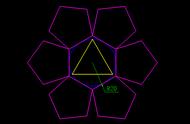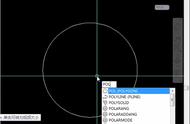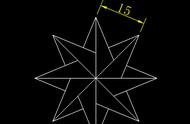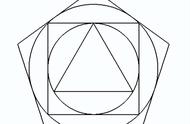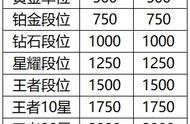在CAD中的多边形命令结合CAD缩放命令中的参照缩放可以绘制怎样的图形出来呢?今天这个习题就是用这两种命令来绘制的,是比较简单的一个习题。
目标图形

操作步骤
1.使用多边形命令(快捷键:POL),绘制一个外切于圆的八边形(半径尺寸自定义),如下图所示:
绘制八边形

2.使用圆命令(快捷键:C)捕捉圆心A点和中点B点绘制一个圆,如下图所示:
绘制圆

3.使用阵列命令(快捷键:AR)以圆为阵列对象,阵列中心为多边形中点,阵列项目为8进行极轴阵列,如下图所示:
极轴阵列

4.再使用圆-3p画圆功能,捕捉A、B、C三点绘制一个内切圆,如下图所示:
三点画圆

5.使用参照缩放命令将圆的直径缩放到40,并添加尺寸标注,如下图所示:
绘制完成